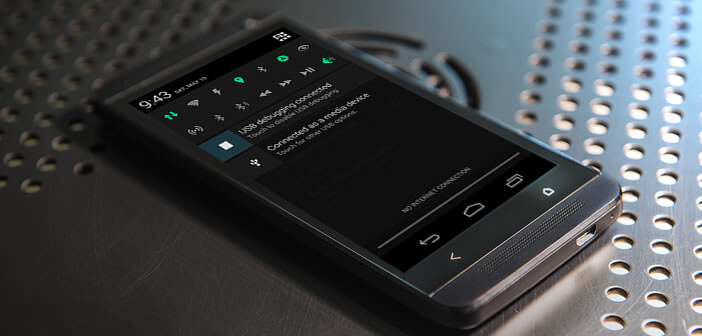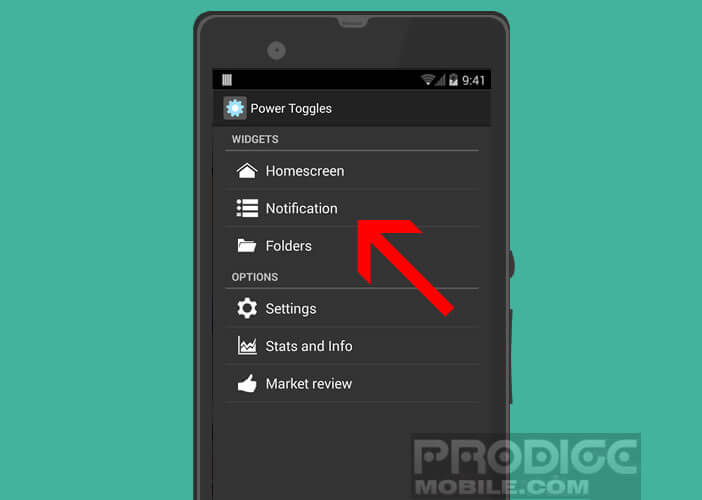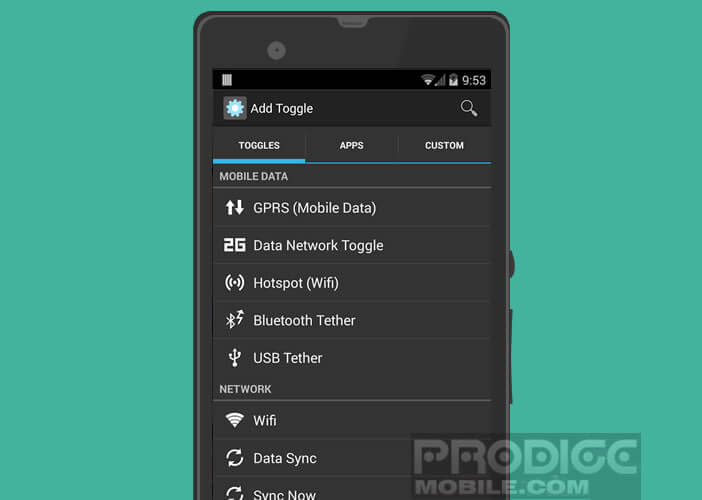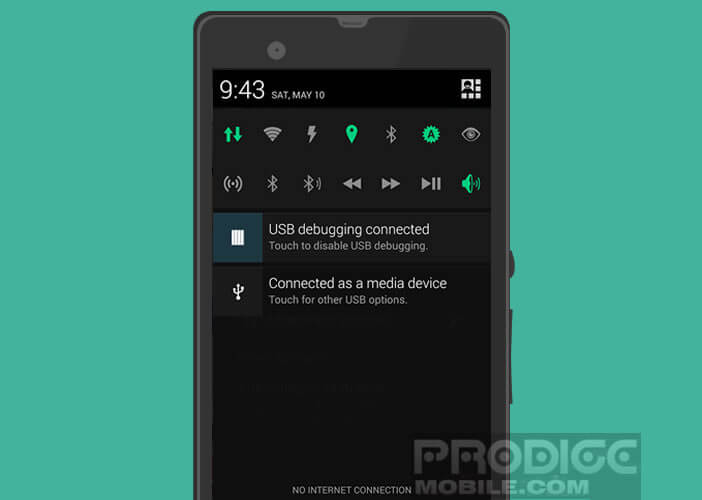Avec Android 6.0 baptisé Marshmallow, Google apporte de nouvelles améliorations à son OS mobile et notamment un nouveau système (UI Tuner) permettant d’ajouter des paramètres rapides à la barre de notification. On vous explique aujourd’hui comment profiter des raccourcis dans le volet de notification sur un vieux smartphone Android.
Votre smartphone n’est pas éligible à la mise à jour Android 6 ?
A chaque nouvelle version d’Android c’est toujours le même casse-tête. Il faut attendre des mois et des mois que les fabricants daignent proposer une mise à jour logicielle de leurs appareils. Mais tout ça, c’est dans les meilleurs cas.
Car parfois, certains modèles d’entrée et de milieu de gamme ne pourront carrément pas bénéficier de la nouvelle version de l’OS mobile de Google. Le constructeur décide de façon arbitraire lequel de ses appareils sera mise à jour. Et à ce petit jeu, il y’a de nombreux perdants. De façon générale, seuls les smartphones haut de gamme récents auront la chance de profiter des innovations des nouvelles versions d’Android.
Accéder rapidement aux paramètres de votre mobile Android
Pour les autres rassurez-vous rien n’est perdu. La grande communauté des développeurs Android propose des ROM Custom. Problème, l’installation de ces systèmes alternatifs réclament quelques connaissances techniques.
Si vous ne vous sentez pas l’âme d’un bidouilleur sachez que de nombreuses applications permettent de bénéficier des nouveautés d’Android 6 sans avoir à l’installer. C’est le cas notamment de l’application Power Toggles.
Une fois cette application installée sur votre smartphone, vous pourrez personnaliser le volet de notification y ajouter des raccourcis vers les paramètres de votre téléphone mais aussi vers vos applications favorites. C’est exactement ce que propose System UI Tuner sur Android Marshmallow.
Ajouter vos raccourcis dans la barre de notification
Le système d’exploitation mobile de Google offre par défaut toute une série de boutons permettant d’accéder en un clic à une fonction du téléphone (raccourcis pour activer ou désactiver le bluetooth, le mode avion, la rotation automatique de l’écran, le GPS, la lampe de poche, le Wi-Fi, la LED de notifications mais aussi les données mobiles).
Avec l’outil de customisation Power Toggles, vous allez pouvoir ajouter vos propres raccourcis et ainsi accéder plus rapidement aux fonctions essentielles de votre mobile. Sans plus attendre on vous explique comment paramétrer un widget avec Power Toggles.
- Ouvrez l’application Play Store
- Dans le champ de recherche tapez Power Toggles et lancez l’installation de l’utilitaire
- Sélectionnez ensuite la rubrique Notifications puis cliquez sur Personnaliser
- Appuyez sur le bouton Ajouter Toggle
- Choisissez dans la liste les paramètres rapides que vous souhaitez voir s’afficher dans la barre de notifications
- Attention vous êtes limité à 8 raccourcis
- Pour supprimer l’un des raccourcis il suffit de cliquer sur l’icône puis d’appuyer sur le bouton supprimer
- Dans la rubrique style, Power Toggles vous offre la possibilité de changer la taille, la forme mais également la couleur des icônes.
Insérer une deuxième ligne de raccourcis
Si huit boutons de raccourcis vous semblent un peu juste, sachez que Power Toggles a prévu le coup et dispose d’une option permettant de créer une deuxième ligne de raccourcis. Pour l’activer il suffit de suivre cette procédure.
- Ouvrez l’application Power Toggles
- Cliquez sur Notifications puis sur le bouton seconde ligne de notification pour activer l’option
- Appuyez ensuite sur personnaliser la seconde ligne
- Insérer ensuite les raccourcis de votre choix
Il ne vous reste plus maintenant qu’à ouvrir la barre de notification pour profiter de vos nouveaux raccourcis. On l’oublie souvent mais mieux utiliser son téléphone ou sa tablette Android permet de gagner du temps au quotidien. Je suis persuadé que vous mourrez d’envie de tester l’application Power Toggles.